wps把多个excel文件合并成一个文件 WPS如何把多个Excel表合并为一个表格
wps把多个excel文件合并成一个文件,在现代办公中,Excel表格被广泛应用于数据整理和分析的工作中,处理多个Excel文件中的数据有时会变得繁琐且耗时。幸运的是我们可以借助WPS办公软件的强大功能,将多个Excel表格合并成一个文件,以提高工作效率。通过WPS,我们可以轻松地将多个Excel表格中的数据整合在一起,形成一个完整的表格,方便我们进行数据分析和处理。接下来我们将探索如何使用WPS将多个Excel表格合并成一个表格的方法。
方法如下:
1.首先,在WPS主界面点击“新建”创建一个新的表格。
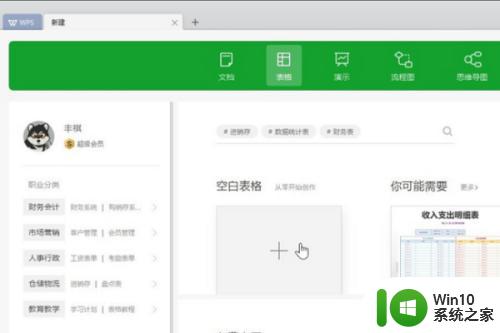
2.在主界面的右上角找到“智能工具箱”,然后选中。
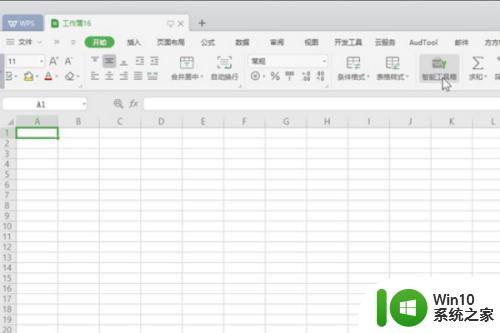
3.在“工作表”下拉菜单中找到“工作簿合并”,点击选中。
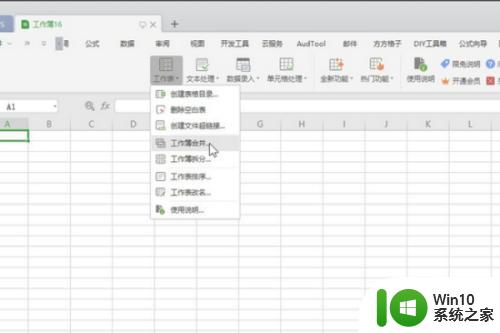
4.在弹出窗口中选择“添加文件”。
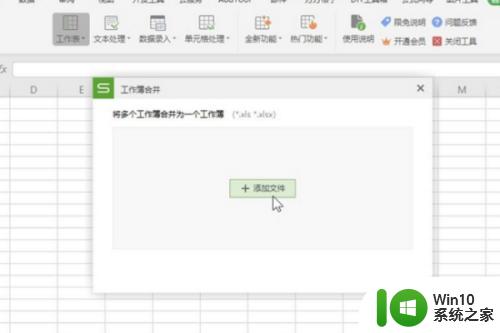
5.然后在弹出窗口中,选中要合并的多个表格,然后打开。
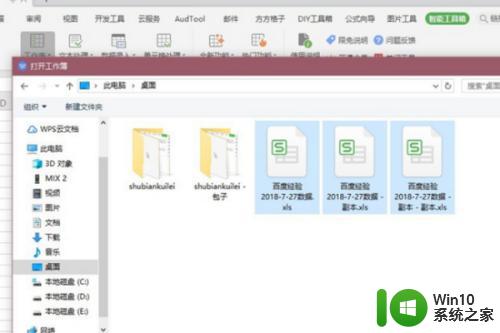
6.然后在调回“工作簿合并”界面选择“开始合并”。
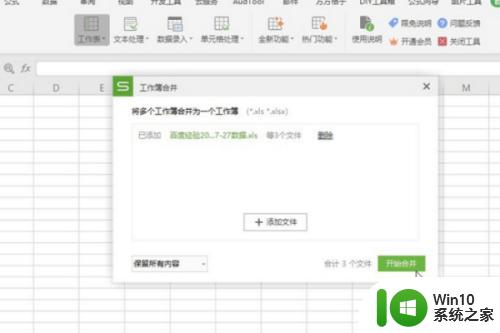
7.wps多个表格合并完成。

8.具体步骤总结如下:
1、首先,在WPS主界面点击“新建”创建一个新的表格。
2、在主界面的右上角找到“智能工具箱”,然后选中。
3、在“工作表”下拉菜单中找到“工作簿合并”,点击选中。
4、在弹出窗口中选择“添加文件”。
5、然后在弹出窗口中,选中要合并的多个表格,然后打开。
6、然后在调回“工作簿合并”界面选择“开始合并”。
7、wps多个表格合并完成。
以上就是wps将多个Excel文件合并成一个文件的全部内容,如果您需要,您可以根据本文的步骤进行操作,希望这篇文章对您有所帮助。
wps把多个excel文件合并成一个文件 WPS如何把多个Excel表合并为一个表格相关教程
- wps怎么合并多个表格成为一个 wps合并多个表格为一个文件
- 多个excel表格合并成一个excel表的方法 多个Excel文件合并成一个Excel的多个sheet表方法
- 如何将多个excel合并成一个excel 多个Excel文件合并成一个Excel表格的步骤
- wps如何将两个表格文件合并成一个表格文件 wps如何将两个表格文件合并为一个表格文件
- 多个wps文件合成一个 多个wps文件合并为一个
- wps如何将多个表格合并成一个表格 wps如何将多个表格合并成一个表格的操作步骤
- wps如何把多个表格放在一个表格里 wps表格多个表格如何合并为一个表格
- wps怎样把多个表格合并到一起 怎样将多个表格合并到一个表格中(wps)
- 2007excel怎么合并多个文件到一个文件 Excel 2007如何将多个文件合并为一个文件
- 如何把几个excel表汇总到一个表里 EXCEL表格多个工作表合并到一个工作表的方法
- excel两个格子合并成一个格子 Excel表格如何合并两个单元格
- 将多个内容格式相似的excel表格合并到一个wps文档的方法
- U盘装机提示Error 15:File Not Found怎么解决 U盘装机Error 15怎么解决
- 无线网络手机能连上电脑连不上怎么办 无线网络手机连接电脑失败怎么解决
- 酷我音乐电脑版怎么取消边听歌变缓存 酷我音乐电脑版取消边听歌功能步骤
- 设置电脑ip提示出现了一个意外怎么解决 电脑IP设置出现意外怎么办
电脑教程推荐
- 1 w8系统运行程序提示msg:xxxx.exe–无法找到入口的解决方法 w8系统无法找到入口程序解决方法
- 2 雷电模拟器游戏中心打不开一直加载中怎么解决 雷电模拟器游戏中心无法打开怎么办
- 3 如何使用disk genius调整分区大小c盘 Disk Genius如何调整C盘分区大小
- 4 清除xp系统操作记录保护隐私安全的方法 如何清除Windows XP系统中的操作记录以保护隐私安全
- 5 u盘需要提供管理员权限才能复制到文件夹怎么办 u盘复制文件夹需要管理员权限
- 6 华硕P8H61-M PLUS主板bios设置u盘启动的步骤图解 华硕P8H61-M PLUS主板bios设置u盘启动方法步骤图解
- 7 无法打开这个应用请与你的系统管理员联系怎么办 应用打不开怎么处理
- 8 华擎主板设置bios的方法 华擎主板bios设置教程
- 9 笔记本无法正常启动您的电脑oxc0000001修复方法 笔记本电脑启动错误oxc0000001解决方法
- 10 U盘盘符不显示时打开U盘的技巧 U盘插入电脑后没反应怎么办
win10系统推荐
- 1 电脑公司ghost win10 64位专业免激活版v2023.12
- 2 番茄家园ghost win10 32位旗舰破解版v2023.12
- 3 索尼笔记本ghost win10 64位原版正式版v2023.12
- 4 系统之家ghost win10 64位u盘家庭版v2023.12
- 5 电脑公司ghost win10 64位官方破解版v2023.12
- 6 系统之家windows10 64位原版安装版v2023.12
- 7 深度技术ghost win10 64位极速稳定版v2023.12
- 8 雨林木风ghost win10 64位专业旗舰版v2023.12
- 9 电脑公司ghost win10 32位正式装机版v2023.12
- 10 系统之家ghost win10 64位专业版原版下载v2023.12